Come condividere la password WiFi da iPhone a dispositivo Android

La password è la chiave delle nostre informazioni digitali. Protegge la nostra privacy dalle minacce informatiche. In questo articolo parleremo della condivisione delle password Wi-Fi con amici e ospiti. Quando i tuoi amici o colleghi vengono a casa tua, ti chiederanno sicuramente la tua password Wi-Fi.
Come abbiamo detto prima, una password è la prima linea di difesa nel mondo online. Quindi, come trasferire la password Wi-Fi da iPhone ad Android?
La condivisione di una password Wi-Fi tramite il tuo iPhone è sicura e la sicurezza della tua rete non è compromessa. Inoltre, questo processo di condivisione è diventato automatizzato dalla versione iOS 11 dell’iPhone.
Per utilizzare questo metodo di condivisione della password Wi-Fi, è necessario disporre di un’app Wi-Fi QR Code e di un’app per la lettura di codici QR su entrambi i telefoni iPhone e Android.
Per iPhone, puoi scegliere tra Qrafter o l’ app Visual Codes .
E per i telefoni Android, puoi scegliere tra le seguenti app per scansionare il codice QR:
- Kaspersky: lettore e scanner di codici QR.
- Green Apple Studio è un lettore e scanner di codici QR.
- Inshot è uno scanner QR gratuito.
- Tinylab: scanner di codici QR
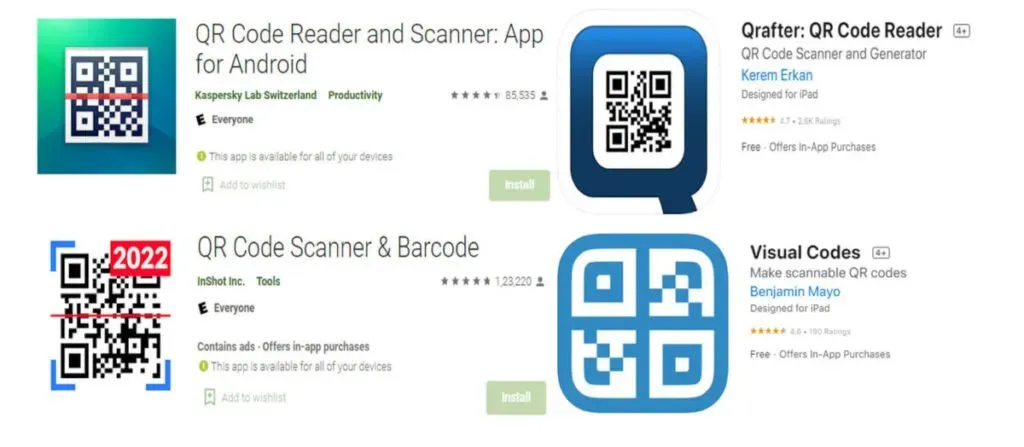
Ora che hai installato tutte le app richieste sul tuo iPhone e sui telefoni Android. Quindi seguire i passaggi seguenti.
1. Annotare i dettagli Wi-Fi (SSID, password).
Prima di tutto, devi annotare l’SSID della tua rete. Qui SSID si riferisce al “Service Set Identifier” o al nome della rete Wi-Fi. Supponiamo che ci sia confusione con l’SSID di rete; puoi accedere alla pagina di gestione web Wi-Fi e andare alla sezione “Informazioni di rete”.
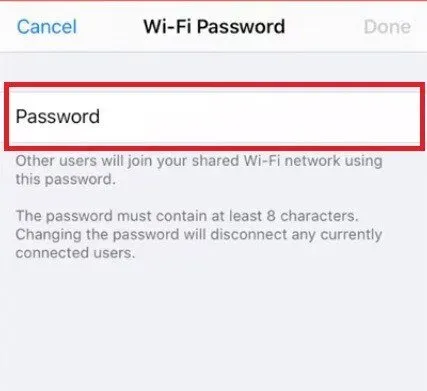
2. Crea codici QR con l’app per la creazione di codici QR sul tuo iPhone.
Come accennato in precedenza, sul tuo iPhone deve essere installato un generatore di codici QR. Esaminiamo i passaggi necessari per utilizzarli per generare un codice QR contenente informazioni su una rete Wi-Fi.
Con l’app Qrafter.
- Scarica e installa l’app QRafter dall’Apple Store.
- Avvia l’applicazione.
- Fare clic su Crea.
- Fare clic sull’opzione Wi-Fi.
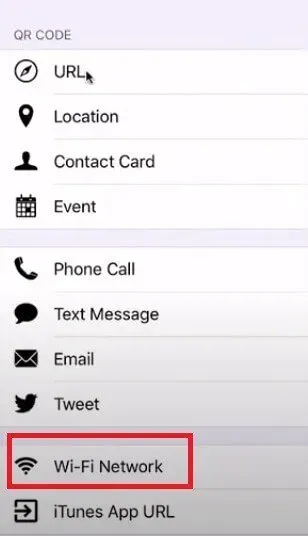
- Ora inserisci l’SSID e la password nei campi appropriati.
- Fai clic sull’opzione Genera e riceverai un codice QR contenente la tua password Wi-Fi.
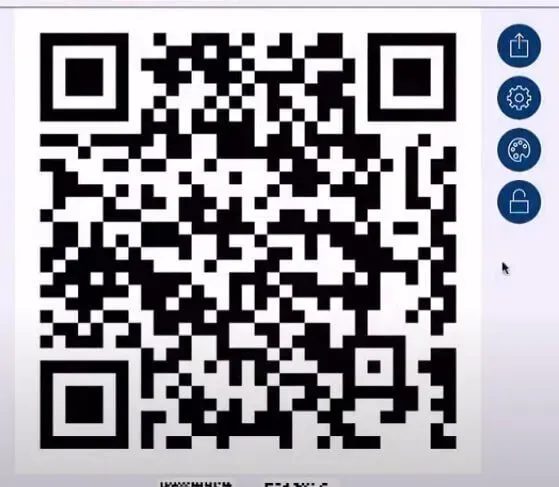
Utilizzo dell’applicazione Codici visivi.
- Scarica e installa l’app Visual Code.
- Fare clic sul pulsante “Aggiungi codice”.
- Trova e connettiti alla tua rete Wi-Fi.
- Inserisci il tuo SSID.
- Inserisci la tua password Wi-Fi e seleziona il tipo di sicurezza della rete.
- Fare clic sull’opzione Genera codice. Questo genererà un codice QR univoco contenente la tua password Wi-Fi.
Puoi condividere il codice QR generato tramite e-mail, Dropbox o qualsiasi altra app di messaggistica. Possono anche scansionarlo direttamente dal display del telefono. E la scansione richiede che sul telefono Android sia installata anche un’app per la scansione del codice QR.
Alcuni esempi di app Scanner come Kaspersky-QR Code reader e Inshot-Free QR Scanner sono stati menzionati in precedenza in questo articolo. Installa uno qualsiasi di tua scelta, punta la fotocamera verso il codice e scansionalo. Una volta scoperta la rete, l’utente Android può connettersi alla tua rete con un solo clic.
La condivisione di una password Wi-Fi tra due diversi dispositivi Apple è più conveniente rispetto alla condivisione tra telefoni iOS e Android. L’unico prerequisito è che entrambi i dispositivi eseguano iOS 11 o versioni successive.
- Assicurati che entrambi i dispositivi Apple abbiano l’ID Apple corretto salvato nell’elenco dei contatti.
- Attiva i servizi Bluetooth e Wi-Fi.
- Connettiti a una rete Wi-Fi dall’iPhone di cui stai condividendo la password. Vai su Impostazioni-> Wi-Fi.
- Seleziona una rete.
- Ora sull’altro dispositivo, seleziona la stessa rete WiFi.
- Avvicina i telefoni l’uno all’altro.
- Quando viene stabilita una connessione tra due iPhone, lo schermo dell’iPhone connesso richiederà automaticamente un passcode condiviso.
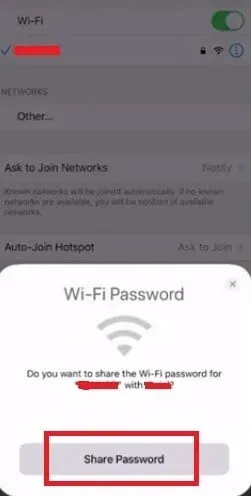
- Tocca Condividi password. Potresti scoprire che un altro dispositivo si è già connesso automaticamente al Wi-Fi.
Conclusione
Puoi condividere facilmente la password della tua rete Wi-Fi generando un codice QR e poi condividerlo con altri. Ci sono diversi vantaggi nel condividere le password usando i codici QR.
Uno di questi vantaggi è che il codice QR è sicuro e protetto. Utilizzando un’app per la generazione di codici QR, puoi generare più codici QR per più utenti: non è necessario inserire una password ed evitare perdite manuali. E puoi salvare in modo permanente il codice QR per un uso futuro permanente.
Per utilizzare il metodo di condivisione della password del codice QR, è necessario disporre dell’app QR Generator e dell’app QR Reader o Scanner su iPhone e telefoni Android.
Per le app QR Generator, puoi scegliere l’app QRafter o l’app Visual Codes dall’Apple Store. E per le app QR Scanner, puoi scegliere tra editori famosi come Kaspersky, Green Apple Studio, ecc.
Domande frequenti (FAQ)
È possibile utilizzare l’app QR Code Generator per generare un codice QR contenente l’SSID e la password Wi-Fi. Quindi condividili con il tuo telefono Galaxy Android. Scarica e installa l’app QR Generator dall’Apple Store. Immettere l’SSID e la password, quindi fare clic su Genera codice o Aggiungi codice. Per condividere il codice QR generato, puoi utilizzare l’e-mail, Dropbox o qualsiasi altra app di messaggistica. In alternativa, puoi chiedere al tuo amico di scansionare il codice QR dallo schermo del tuo iPhone. Il tuo dispositivo Android Galaxy deve disporre di un lettore di codici QR o di un’app scanner installata.
Prima di tutto, attiva i servizi Bluetooth e Wi-Fi su entrambi i dispositivi. Assicurati di aggiungere gli ID APPle degli altri alla rispettiva app Contatti. Avvicina i tuoi dispositivi. iPhone visualizzerà automaticamente il popup Condividi password, tocca Condividi e iOS farà il resto. Nota. Questa funzione è disponibile solo in iOS 11 e versioni successive.
Come trovare la password Wi-Fi per il tuo hotspot?
Avvia l’app Impostazioni sul tuo iPhone. Vai a Hotspot personale-> Menu password Wi-Fi. Fai clic sull’icona a forma di occhio per visualizzare le impostazioni Wi-Fi crittografate del tuo hotspot.



Lascia un commento